
תוכן עניינים:
- מְחַבֵּר John Day [email protected].
- Public 2024-01-30 09:12.
- שונה לאחרונה 2025-01-23 14:46.

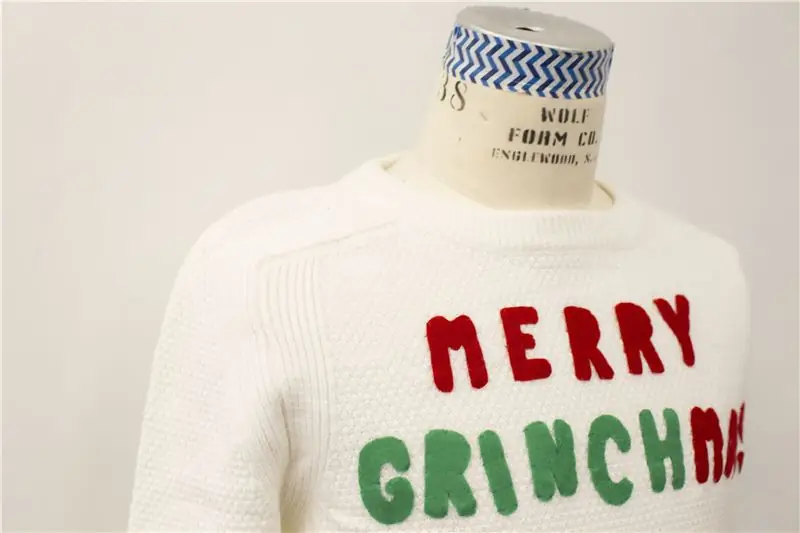

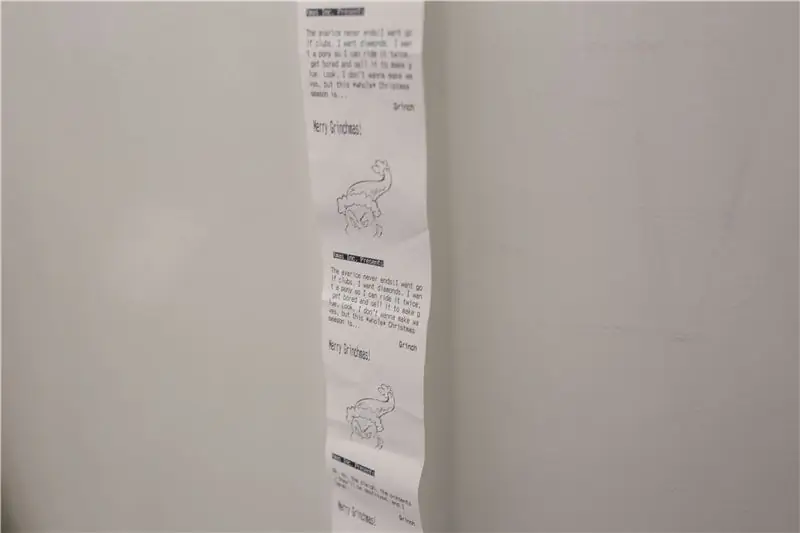
סוודר הגרינצ'ס שמח הוא בגד אינטראקטיבי המספק מגוון רחב של הודעות מותאמות אישית כתלונה בכל פעם שמישהו נוגע בפונפון הכובע של הגרינץ '. הודעות נגד חג המולד המגיעות באמצעות מדפסת תרמית הנשלטת על ידי Gemma MO, Arduino ו- Capacitive Sensing.
שלב 1: רשימת חומרים
- ג'מה מו
- אומץ למדפסת תרמית -
- סרט בד מוליך
- סוודר רופף
- הרגיש
- ערכת סיבוב + לבד
- סיבים מוליכים -
- חוט נחושת
- נגדים (3.3k + 2.2k)
- ספק כוח - 7.5V, 3A
- סוללת Li-Po
- הלחמה
- דבק בד
- Arduino Uno, Clips Alligator & breadboard (לבדיקה)
שלב 2: בדיקה + התקנת מדפסת

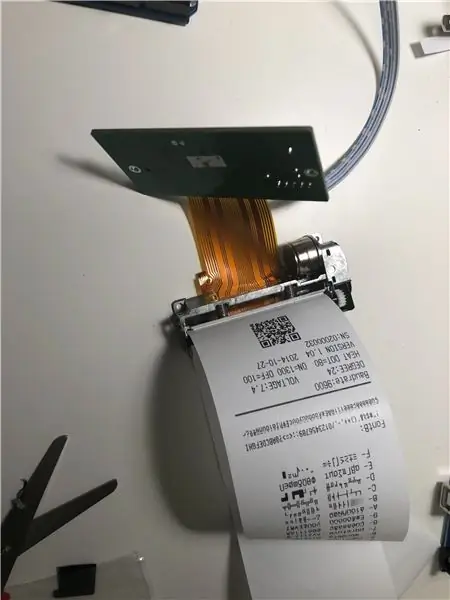
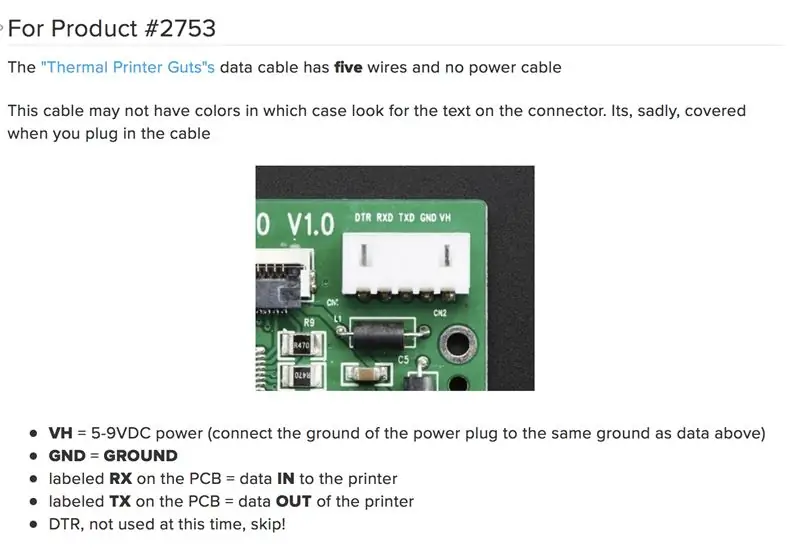
קודם כל, בדיקת המדפסת כדי לראות אם יש לה מספיק כוח, אחרת, בעת לחיצה על כפתור האיפוס במדפסת להדפסת דף הבדיקה היא תמשיך להדפיס את אותה שורה שוב ושוב (תמונה 1).
כאשר הדפסת הבדיקה יוצאת, הגיע הזמן לבדוק את BaudRate מכיוון ש- Printer Guts פועל ב -9600 וכברירת מחדל ספריית Adafruits משתמשת ב- 19200 כמו מדפסות תרמיות אחרות שהם מוכרים. בדוק את זה כאן:
תמונה 3 מראה באופן ספציפי כיצד לחבר את המדפסת.
הבדיקה עוזרת לכייל את סגנונות הגופנים השונים ליצירת כל עיצוב מותאם אישית. (תמונה 4).
יש מספר אקראי שבוחר בין 12 משפטים שונים כולל סגנונות טקסטואליים שונים לכותרת, טקסט גוף וחתימה.
לבסוף, כדי להוסיף כל תמונה, יש להמיר אותה לתמונת מפת סיביות. (תמונה 6). כאן הבחירה הייתה הגרינץ '. (תמונה 7)
הערה אחרונה. השימוש במדפסת עם Gemma M0 דורש כמה התאמות לשימוש בסידרה חומרה (תמונה 8).
שלב 3: עיצוב התוכנית
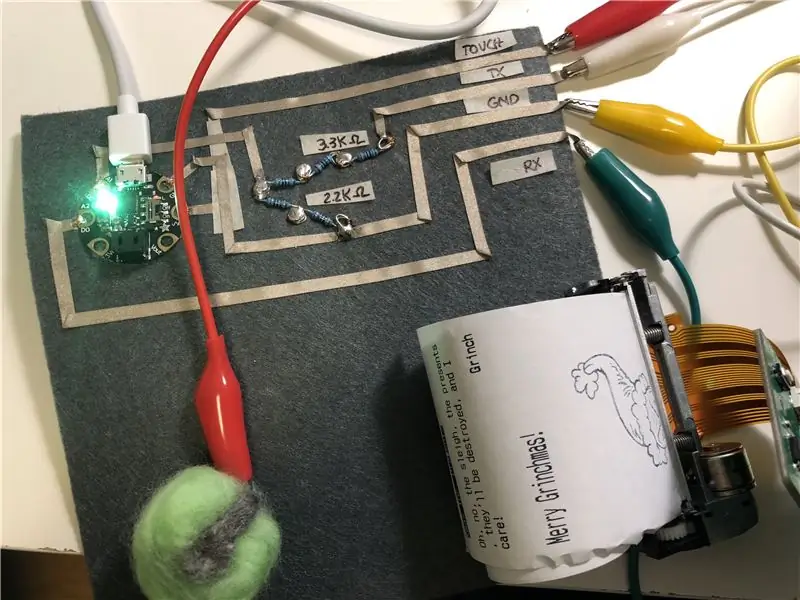
מה אני מצפה לתוכנית שלי?
1) יש לי LED RGB שנותן משוב חזותי על המדפסת. ירוק מוכן, אדום להדפסה
מכיוון של- Gemme M0 יש Neopixel מוטבע, כדי לקודד אותו, יש לטפל בלד כאילו מדובר ברצועת LED.
#define NUMPIXELS 1 // מספר נוריות LED ברצועה
הגדרת בטל () {
strip.begin (); // אתחל סיכות לפלט strip.show (); // כבה את כל הלדים בהקדם האפשרי
}
לולאת חלל () {
strip.setPixelColor (0, 255, 127, 0);
strip.show ();
}
2) חיישן קיבולי המפעיל את המערכת.
חישה קיבולית דורשת ספרייה והגדרת כמה משתנים. הוא משתמש בקלט אנלוגי אחד שצריך לכייל אותו. אני עשוי לדרוש בדיקות בכדי לשנות את ערכי המגע.
#כלול "Adafruit_FreeTouch.h"
int touch = 1000;#הגדר CAPTOUCH_PIN A0
long oldState = 0;
void checkpress () {// קבל את מצב הלחצן הנוכחי. newState ארוך = qt_1.measure (); Serial.println (qt_1.measure ()); if (newState> touch && oldState <touch) {// עיכוב קצר ללחצן הניתוק. עיכוב (20); // בדוק אם הלחצן עדיין נמוך לאחר הניתוק. newState ארוך = qt_1.measure (); } if (newState <touch) {// אל תעשה דבר} אחר {// עשה זאת}
3) הדפס הודעות שונות בכל פעם שהמערכת מופעלת
התוכנית אקראי מספר אקראי בכל פעם שהתוכנית מופעלת
void printChristmas () {
randomSeed (analogRead (0)*analogRead (1));
randomNumber = אקראי (1, 12);
printer.inverseOn ();
printer.println (F ("חג המולד מציג")); printer.inverseOff ();
switch (randomNumber) {
מקרה 1: // הצהרות printer.println (F ("")); // הגדר נימוק טקסט (ימין, מרכז, שמאל) - מקבל מדפסת 'L', 'C', 'R'. Justify ('L'); printer.println (F ("על זה כל העניין, לא? זה מה שתמיד היה *על *. מתנות, מתנות … מתנות, מתנות, מתנות, מתנות, מתנות! אתה רוצה לדעת מה קורה עם המתנות שלך? כולם באים אליי. בזבל שלך. אתה רואה מה אני אומר? ב *האשפה שלך *. יכולתי לתלות את עצמי עם כל עניבות חג המולד הרעות שמצאתי במזבלה. והגזענות.. ")); לשבור; מקרה 2: // הצהרות printer.println (F ("")); // הגדר נימוק טקסט (ימין, מרכז, שמאל) - מקבל מדפסת 'L', 'C', 'R'. Justify ('L'); printer.println (F ("הו, מי-הגבריות.")); מקרה 3: // הצהרות printer.println (F ("")); // הגדר נימוק טקסט (ימין, מרכז, שמאל) - מקבל מדפסת 'L', 'C', 'R'. Justify ('L'); printer.println (F ("הו, לא, המזחלת, המתנות, הם יהרסו, ואכפת לי!")); לשבור; מקרה 4: // הצהרות printer.println (F ("")); // הגדר נימוק טקסט (ימין, מרכז, שמאל) - מקבל מדפסת 'L', 'C', 'R'. Justify ('L'); printer.println (F ("הפיצוץ במוזיקת חג המולד הזו. היא משמחת ומנצחת.")); לשבור; מקרה 5: // הצהרות printer.println (F ("")); // הגדר נימוק טקסט (ימין, מרכז, שמאל) - מקבל מדפסת 'L', 'C', 'R'. Justify ('L'); printer.println (F ("אני פשוט אוכל כי משעמם לי?")); לשבור; מקרה 6: // הצהרות printer.println (F ("")); // הגדר נימוק טקסט (ימין, מרכז, שמאל) - מקבל מדפסת 'L', 'C', 'R'. Justify ('L'); printer.println (F ("עם זאת, יש מסורת חג מולד אחת קטנה שלדעתי היא די משמעותית … [מחזיקה את הדבקון] הדבקון. [מניח את הדבקון על התחת שלו] עכשיו תרים ותנשק אותו, וויוויל! [מנדנד דבקון] בוי-יוי-יוי-יואינג! ")); לשבור; מקרה 7: // הצהרות printer.println (F ("")); // הגדר נימוק טקסט (ימין, מרכז, שמאל) - מקבל מדפסת 'L', 'C', 'R'. Justify ('L'); printer.println (F ("עכשיו אתה מקשיב לי, גברת צעירה! אפילו אם *נתבלבל להחריד *, לא יהיו פרצופים עצובים בחג המולד.")); לשבור; מקרה 8: // הצהרות printer.println (F ("")); // הגדר נימוק טקסט (ימין, מרכז, שמאל) - מקבל מדפסת 'L', 'C', 'R'. Justify ('L'); printer.println (F ("חג מי-מה-מה?")); לשבור; מקרה 9: // הצהרות printer.println (F ("")); // הגדר נימוק טקסט (ימין, מרכז, שמאל) - מקבל מדפסת 'L', 'C', 'R'. Justify ('L'); printer.println (F ("האם יש לך חג מולד קדוש ושמח?")); לשבור; מקרה 10: // הצהרות printer.println (F ("")); // הגדר נימוק טקסט (ימין, מרכז, שמאל) - מקבל מדפסת 'L', 'C', 'R'. Justify ('L'); printer.println (F ("והם יחגגו, יחגגו, יחגגו, יחגגו. הם יאכלו את חיית הפודינג והנדירה של מי-צלי. אבל זה משהו שאני פשוט לא יכול לסבול לפחות. אה, לא. אני 'אני מדבר בחרוז! ")); לשבור; מקרה 11: // הצהרות printer.println (F ("")); // הגדר נימוק טקסט (ימין, מרכז, שמאל) - מקבל מדפסת 'L', 'C', 'R'. Justify ('L'); printer.println (F ("הטירוף לעולם לא נגמר! אני רוצה מועדוני גולף. אני רוצה יהלומים. אני רוצה פוני כדי שאוכל לרכוב עליו פעמיים, להשתעמם ולמכור אותו לייצור דבק. תראה, אני לא רוצה לעשות גלים, אבל עונת חג המולד * כולה * הזו היא … ")); לשבור; }
// בדוק סגנונות נוספים
printer.boldOn (); printer.justify ('R'); printer.println (F ("Grinch")); printer.boldOff (); printer.println (F ("")); printer.justify ('L'); // בדוק גובה כפול של תווים והדפסה של printer.doubleHeightOn (); printer.println (F ("Grinchmas שמח!")); printer.doubleHeightOff (); printer.println (F ("")); printer.println (F (""));
// הדפס את הלוגו בגודל 75x75 פיקסלים ב- adalogo.h:
printer.printBitmap (grinch_width, grinch_height, grinch_data);
printer.println (F (""));
printer.println (F (""));
printer.sleep (); // תגיד למדפסת לישון
עיכוב (3000 ליטר); // שינה למשך 3 שניות printer.wake (); // חייב להתעורר () לפני ההדפסה שוב, גם אם אפס printer.setDefault (); // שחזר את המדפסת לברירת מחדל}
שלב 4: מעגל רך
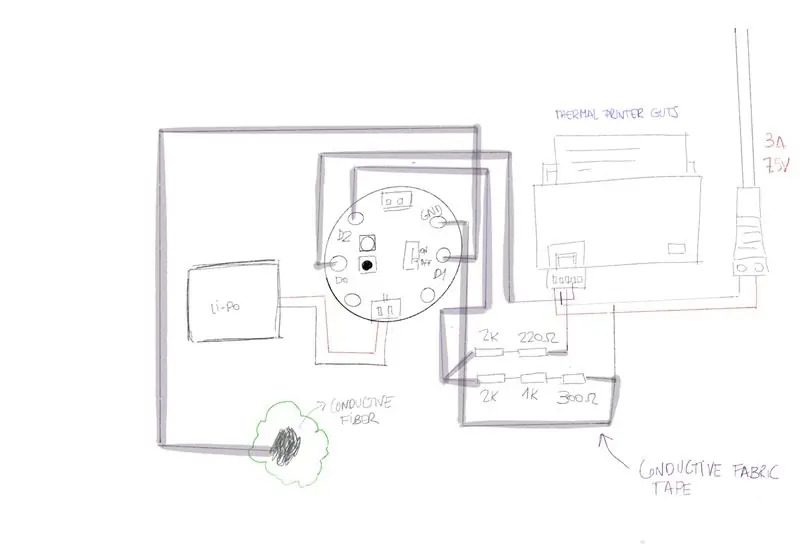
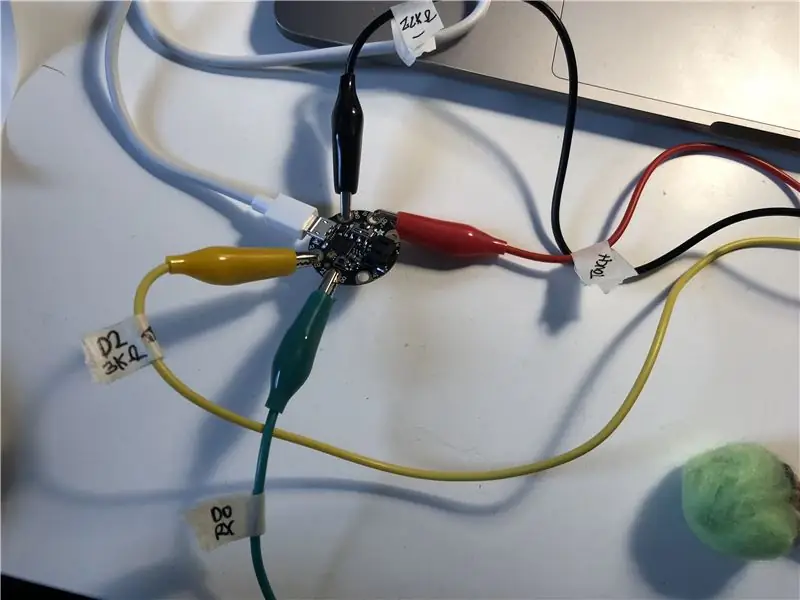

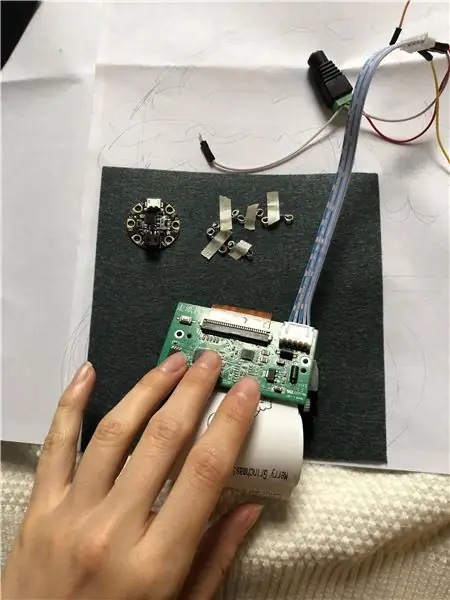
מכיוון שצריך למקם את המעגל הרך בבטחה בסוודר, הקדשתי תשומת לב מיוחדת לעיצוב המעגל (תמונה 1) ולמיקום הרכיב.
לאחר שבדקתי את המעגל השלם בעזרת קליפים של תנין ולוח (לוח 2 ו -3), קפצתי להניח רכיבים זמניים על הלבד, לפני התפירה והלחמה (תמונה 4 & 5).
הערה חשובה: החיווט כולל הנגדים הוא חיוני מכיוון שמעגל זה זקוק למפריד מתח כדי למנוע מהזרם לפגוע בלוח. (תמונה 6)
השלב האחרון כאן, בדיקת הכל (תמונה 7)
שלב 5: חיבור הכל ביחד

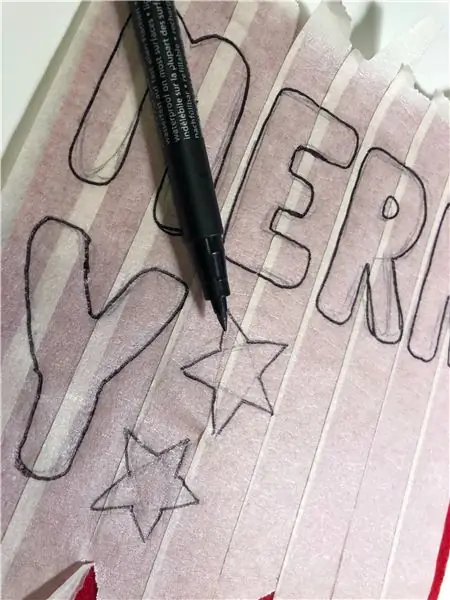

1) יצירת פני הגופן הלבד (תמונה 1 ו -2)
2) תפירת אותיות (תמונה 3)
3) צור נרתיק לגליל הנייר ומבנה למדפסת ולמחזיק הסוללות Li-po (תמונה 4 & 5). הכל תפור לסוודר.
4) צור את פני Grinch שעובדות ככריכת המדפסת. המעגל ממשיך מתחת לכובע עם שכבת סרט מוליך מבד המתחבר לפונפון. הפונפון עשוי מחבט צמר ירוק וסיבים מוליכים. (תמונה 6).
5) מכיוון שאספקת החשמל דורשת הפעלה של כבל, יצרתי כיסוי עשוי חוט בעזרת סריג צרפתי. (תמונה 7 אופציונלי).
6) השלב האחרון, וודא שהכל במקום ונסה אותו!
מוּמלָץ:
צלם תמונות נהדרות באמצעות אייפון: 9 שלבים (עם תמונות)

צלם תמונות נהדרות עם אייפון: רובנו נושאים איתנו סמארטפון לכל מקום בימים אלה, לכן חשוב לדעת כיצד להשתמש במצלמת הסמארטפון שלך לצלם תמונות נהדרות! היה לי רק סמארטפון במשך כמה שנים, ואהבתי להחזיק מצלמה ראויה לתיעוד דברים שאני
מחזיק תמונות עם רמקול מובנה: 7 שלבים (עם תמונות)

מחזיק תמונות עם רמקול מובנה: הנה פרוייקט נהדר לביצוע בסוף השבוע, אם אתה רוצה ליצור רמקול משלך שיכול להכיל תמונות/גלויות או אפילו רשימת מטלות. כחלק מהמבנה אנו הולכים להשתמש ב- Raspberry Pi Zero W כלב הפרויקט, ו
בינה מלאכותית וזיהוי תמונות באמצעות האסקי לנס: 6 שלבים (עם תמונות)

בינה מלאכותית וזיהוי תמונות באמצעות HuskyLens: היי, מה קורה חבר'ה! אקרש כאן מ- CETech. בפרויקט זה, נסתכל על האסקי לנס מ- DFRobot. זהו מודול מצלמה המונע על ידי AI המסוגל לבצע מספר פעולות בינה מלאכותית כגון זיהוי פנים
שעון תמונות Google: 7 שלבים (עם תמונות)

שעון תמונות של Google: מדריכים אלה מראים כיצד להשתמש ב- ESP32 ו- LCD ליצירת שעון דיגיטלי עם תצוגת תמונות אקראית ברקע בכל דקה. התמונות הגיעו משיתוף אלבום תמונות Google שלך, פשוט הזן את קישור השיתוף ESP32 יעשה את העבודה; >
מסגרת תמונות Raspberry Pi בפחות מ -20 דקות: 10 שלבים (עם תמונות)

מסגרת תמונות Raspberry Pi בפחות מ -20 דקות: כן, זו עוד מסגרת צילום דיגיטלית! אבל רגע, הוא מלוטש יותר, וכנראה המהיר ביותר להרכבה ולריצה
